Download PDF
Download page FreeIPA.
FreeIPA
В настоящей статье используются следующие Условные обозначения
Введение
В данной статье приведены инструкции по установке и запуску базовой конфигурации контроллера домена на FreeIPA для обеспечения работы ПК СВ "Брест".
Требования
- Сервер соответствует минимальным требованиям.
- На сервере развернута ОС в соответствии с разделом Установка ОС.
Подготовка сервера FreeIPA
В файле
/etc/hostnameтребуется указать имя хоста в формате FQDN, для этого:с помощью текстового редактора в файле
/etc/hostnameзаменить имеющуюся запись на строку вида:<dc-1-hostname>.<domain>CODEлибо выполнить команду:
sudo hostnamectl set-hostname <dc-1-hostname>.<domain>
С помощью текстового редактора скорректировать файл
/etc/hosts— привести содержимое этого файла к следующему виду:127.0.0.1 localhost.localdomain localhost <dc-1-ip> <dc-1-hostname>.<domain> <dc-1-hostname> #127.0.1.1 <hostname>CODEДополнительно создать файл
/etc/resolv.confи добавить в него следующие строки:search <domain> nameserver 8.8.8.8 nameserver <dc-1-ip>CODEгде
nameserver 8.8.8.8— имя внешнего рекурсераnameserver <dc-1-ip>— имя действующего рекурсера.Обязательно выполнить перезагрузку!
Установка и инициализация контроллера домена
Установить пакет FreeIPA командой:
sudo apt install astra-freeipa-serverИнициализировать сервер командой:
sudo astra-freeipa-server -d <domain> -n <dc-1-hostname> -ip <dc-1-ip> -oЕсли на сервере настроено два и более интерфейса, то в процессе инициализации будет предложено выбрать нужный, см. пример вывода команды ниже:compname= dc1 domain= astra.lan Обнаружено несколько сетевых интерфейсов: # NIC IP Type 1 eth0 10.10.20.135 статический 2 eth1 10.10.30.157 динамический Выберите номер сетевого интерфейса:CODEВвести и подтвердить пароль для администратора домена
<domain-admin>. Введенный пароль (не менее 8-ми символов) понадобится в дальнейшем для входа в веб-интерфейс контроллера домена и для работы с инструментами командной строки FreeIPA.Для входа в веб-интерфейс управления контроллером домена используется следующий адрес: https://<dc-1-hostname>.<domain>
Проверка
Проверка запущенных служб и ролей FreeIPA осуществляется следующей командой:
Directory Service: RUNNING
krb5kdc Service: RUNNING
kadmin Service: RUNNING
named Service: RUNNING
httpd Service: RUNNING
ipa-custodia Service: RUNNING
ntpd Service: RUNNING
ipa-otpd Service: RUNNING
ipa-dnskeysyncd Service: RUNNING
ipa: INFO: The ipactl command was successfulДобавление узлов в DNS
FreeIPA автоматически регистрирует DNS-записи для узлов, которые будут присоединяться к домену. Однако, в инфраструктуре могут существовать серверы, присоединение к домену которых не требуется, но обращение к которым по именам было бы удобным. В этом случае необходимо зарегистрировать их в сервисе DNS вручную. Для этого:
- Перейти по адресу https://<dc-1-hostname>.<domain> и выполнить вход под администратором домена
<domain-admin>: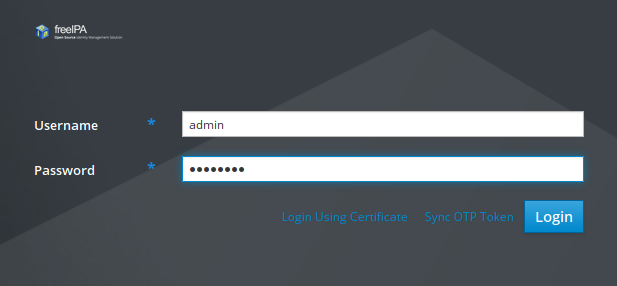
- Перейти в меню Network Services — DNS — DNS Zones:
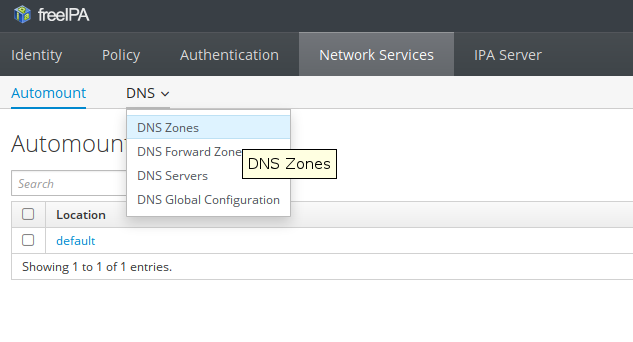
- Выбрать в списке зону <domain>:

- Нажать кнопку + Add:
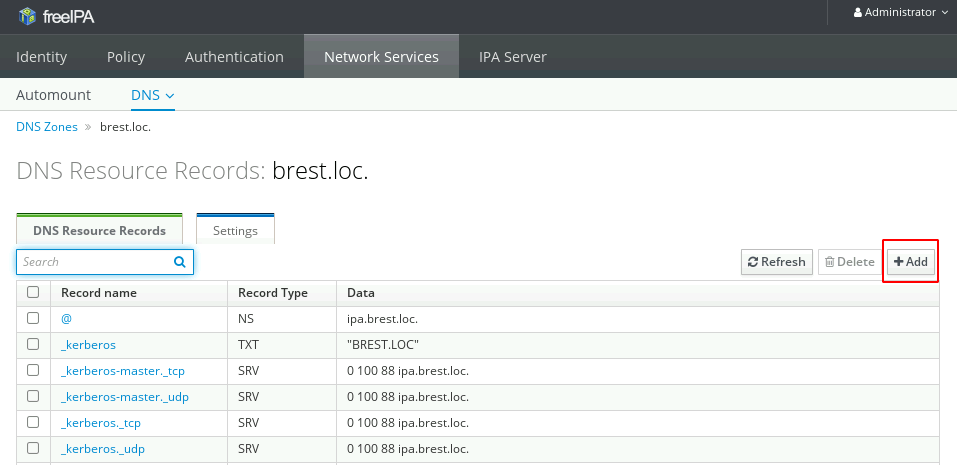
- В открывшемся окне заполнить все поля и установить отметку для чекбокса Create reverse. Далее нажать кнопку Add:
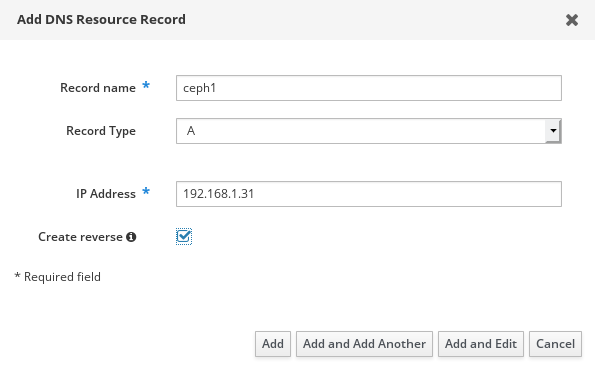
- Будет добавлено новое сопоставление имени и IP-адреса. В приведенном примере выше серверу ceph1 будет сопоставлен адрес 192.168.1.31 в доменной зоне brest.loc.
Теперь любой узел в сети, настроенный на разрешение имен через DNS-сервер <dc-1-ip>, сможет взаимодействовать с серверомceph1по доменному имени.
Важно
После выполнения инструкций вернитесь к предыдущей статье.